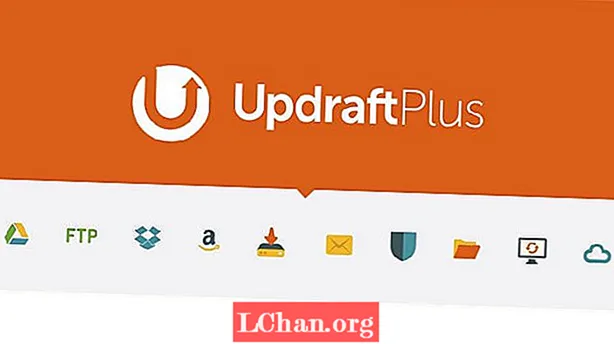Inhalt
- Ris a Fee
- Klickt hei fir Startbild 1 erofzelueden
- Klickt hei fir Startbild 2 erofzelueden
- 01. Maacht eng Auswiel
- 02. Verfeinert d'Auswiel
- 03. Paste a verwandelen
- 04. D'Auswiel raumen
- 05. Läscht säi Fouss
- 06. Direkt Gras
- 07. Flilleken bäifügen
- 08. Liichte Meedchen!
- Liest elo:

Dem Lewis Carroll säi klassesche Roman Alice in Wonderland weist déi titulär Heldin erof op eng Héicht vun nëmmen 10in mat Hëllef vun engem Zaubergedrénks, wärend en Zauberkuch doduerch datt se iwwer 9ft grouss gëtt. Haut brauchen d'Kanner net duerch dat magescht ausgesinnt Glas ze goen fir e Mäerchenerfarung ze hunn - Auswiel an Transformatiounsinstrumenter vu Photoshop maache séier d'Aarbecht fir Iech.
Zënter de fréie Deeg vun der Fotografie goufen Däischterraim benotzt fir getrennte Schëss zesummen an engem Bild ze komponéieren, fir d'Illusioun vu Risen a klenge Leit ze kreéieren. Awer fir datt d'Technik effektiv funktionnéiert musst Dir passend Quellbilder erfaassen.
Schéisst Äert Thema wéi wann Dir e Ris a Fee op der selwechter Plaz wier. Dëst hëlleft der Beliichtung a béid Versiounen ze beliichten Äert Thema op déiselwecht Manéier, sou datt se ausgesinn wéi se an der selwechter Szen gehéieren wann Dir déi zwee zesummesetzt.
Mir hunn en Off-Camera Blitz benotzt fir en dramatescht Schlëssel Liicht an d'Zeen bäizefügen. Wann Dir de Riese schéisst, benotzt e Wäitwénkelobjektiv a kroppt niddereg fir hatt iwwer d'Kamera ze maachen. Schéisst d'Fee aus engem méi héije Wénkel fir se méi kleng ze maachen.
Ris a Fee
Mir weisen Iech wéi Dir d'Fee vum Startbild ewechhuele kënnt an se op de Riese Schéiss transplantéiert. Dir léiert wéi Dir d'Schicht transforméiert, an entdeckt clever Pinselbaséiert Techniken fir se an d'Szene anzebannen. Si wäert dann ausgesinn wéi wann se ënner enorme Grashalter steet.
De Guide hei ënnendrënner weist wéi een de Look mat Photoshop Elements 7 oder méi héich kritt, awer Dir kënnt Photoshop CS bis an och Photoshop CS6 benotzen.
Klickt hei fir Startbild 1 erofzelueden
Klickt hei fir Startbild 2 erofzelueden
01. Maacht eng Auswiel

Öffnen giant_start2.webp. Gitt de Quick Selection Tool aus der Tools Palette. Kräizt d'New Selection Ikon an der Optiounsbar a sprutzt iwwer d'Kand fir se ze wielen. Eng Auswiel vu "marchéierende Seechomessen" wäert ronderëm hatt optrieden. Benotzt d'Add To a Subtract From Selektiounsikonen an der Optiounsbar fir d'Auswiel ze finignéieren. Maacht Iech keng Suergen wann Dir Grasblummen un hire Féiss hutt, well Dir kënnt dës Gebidder méi spéit verstoppen.
02. Verfeinert d'Auswiel

Klickt op de Refine Edge Knäppchen an der Optiounsbar. Set Smooth op 15 fir all gekräizte Kante ronderëm hir Kontur auszebannen. Popfieder bis op 1.7. Dëst gëtt d'Auswiel Marquee e méi mëllen Rand, fir ze hëllefen d'Mixer Pixel mat hirem neien Hannergrond ze vermëschen. Drag Contract / Erweidert op -23%. Dëst zitt d'Auswiel fest, hëlleft de Rand vun hirem ursprénglechen Hannergrond ze läschen. Klickt op OK fir d'Ännerungen an d'Selektiounszelt z'applizéieren.
03. Paste a verwandelen

Wielt Edit> Copy. Öffne giant_start.webp, a klickt op Edit> Paste fir d'Meedchen an d'Hannergrondbild op eng getrennte Schicht bäizefügen. Press Ctrl+T fir de Free Transform Tool an eng Këscht wäert ronderëm dat kopéiert Meedchen optrieden. Kräizt d'Kräiz Proportiounen Box an zitt ee vun den Eckgrëffer fir d'Kand ze verréngeren. Benotzt d'Breet an d'Héicht Boxen an der Optiounsbar fir se erof op 52% ze huelen. Zitt an d'Këscht fir se am ënne lénks am Frame ze positionéieren. Hit Retour.
04. D'Auswiel raumen

Benotzt de Zoom-Tool fir de Schéiss op 100% ze gesinn. Dir kënnt Spure vum kopéierte Schéiss Hannergrond festhalen, déi um Rand vum Meedchen hänke bleiwen, besonnesch a fiddly Beräicher wéi Fanger an Hoer. Gitt den Eraser Tool, set d'Gréisst op 10 Pixel, a reift iwwer ongewollt Hannergrondpixelen fir se ze läschen. Reduzéiert Opazitéit op 20% fir d'Visibilitéit vun Hannergrondobjekter ze reduzéieren.
05. Läscht säi Fouss

Fir dem transforméierte Meedche säi richtege Fouss ausgesinn ze loossen wéi et am méi laange Gras steet, gräift den Eraser Tool. Klickt op de Pinsel picker an der Optiounsbar, ännert op Standard Pinselen a wielt dann de Grass Pinsel Tipp. Klickt a sprutzt iwwer de Fouss - Deeler ginn duerch de grasfërmegen Tipp geläscht, a real Gras aus der Schicht ënnen opgedeckt. Dëst hëlleft dat transforméiert Meedchen ënner de gréissere Grashalmen an d'Haaptbild anzebannen.
06. Direkt Gras

Erstellt eng nei Schicht a markéiert se 'Grass'. Press Ech fir den Eyedropper Tool ze wielen a klickt fir donkelgréng Gras ze probéieren. Press X de Virdergrond an Hannergrondfaarwen ëmzetauschen, dann Alt-klickt fir méi hell gréng Gras ze probéieren. Gitt de Pinsel Tool aus der Tools Palette a wielt dee selwechte grasfërmege Pinsel Tipp. Set Gréisst op 400 Pixel. Klickt elo fir e puer Grasblieder iwwer säi nooste Fouss ze leeën.
07. Flilleken bäifügen

Maacht elo vum Kand eng Fee. Fannt oder kreéiert eng Fee-Flillek Form, déi Dir an engem neien Dokument benotze kënnt an ausgeschnidden. Wielt de Fligel, dréckt Ctrl+C ze kopéieren dann Ctrl+V op eise Kompositbild ze pechen. Press Ctrl+T (Gratis Transform). Rotéiert a positionéiert de Fligel op hirer lénkser Schëller. Duplizéiert d'Schicht, dréckt Ctrl+T a maacht seng Héicht mat -95%. Plaz d'Kopie op der rietser Schëller vun eiser Fee.
08. Liichte Meedchen!

Setzt d'Wing Schichten hir Mëschungsmodus op Écran a reduzéieren hir Opazitéit op 62% fir en äthereschen Effekt. Gitt de Pinsel-Tool. Wielt e säftege Bord mat enger Gréisst vu 600 Pixel. Setzt d'Virausfaarf an der Tools Palette op wäiss a klickt op d'Ikon Neie Layer erstellen am ënneschten Deel vun der Schichtpalette. Klickt fir e Liicht tëscht de Flilleken ze molen, an dëst magescht Liicht schéngt dat voller Gréisst Meedchen ze beliichten.
Dësen Tutorial erschéngt als éischt a Portrait Photography Made Easy - e Bookazin vun de Produzente vu PhotoPlus.
Liest elo:
- 30 gratis Photoshop Pinselen déi all Kreativ muss hunn!
- 101 Photoshop Tutorials
- 20 bescht Photoshop Plugins